
- •Российский заочный институт
- •2. Методические указания к выполнению
- •3. Задания.
- •4. Алгоритмический язык Visual Basic for Application
- •4.1. Алфавит
- •1) 26 Букв латинского алфавита a-z.
- •2) 10 Арабских цифр 0-1.
- •3) Специальные символы.
- •4) Ключевые слова.
- •4.2. Типы данных
- •Переменные.
- •Константы.
- •4.3 Оператор присваивания.
- •Арифметические выражения.
- •Примеры записи оператора присваивания.
- •4.4 Оператор вывода информации на экран
- •4.5 Примеры программ
- •4.6 Ввод информации с использованием клавиатуры.
- •4.7 Условные операторы.
- •Условный логический оператор
- •4.8 Оператор цикла.
- •4.9. Массивы.
4.4 Оператор вывода информации на экран
Операторы ввода-вывода позволяют выводить информацию на экран монитора, на принтер или записывать в файл, вводить данные с помощью клавиатуры, читать из файла. Рассмотрим пока самый простой случай: вывод результатов работы программы в окно отладки.
Оператор вывода информации в окно отладки записывается в виде:
Debug.Print список вывода
В списке вывода могут быть перечислены имена переменных, значения которых нужно вывести, строковые константы, выражения, разделенные запятыми, пробелами или символами "точка с запятой". Строка вывода на экране условно разделяется на зоны. Если перечисленные в списке переменные, константы или выражения разделены запятыми или пробелами, то каждое значение выводится в начале зоны.
Пример.
a=2
b=5
Debud.Print a,b,(a+b)/2
В окне отладки результаты будут выведены так, как это представлено ниже:
2 5 3,5
Если после очередного элемента списка вывода следует символ «;», то следующий элемент списка размещается через один пробел после предыдущего. Строковые константы в списке заключаются в двойные кавычки.
Пример фрагмента программы.
a=2
b=5
Debug.Print "a="; a, "b="; b
На экране появится текст:
а=2 b=5
4.5 Примеры программ
Если к оператору присваивания добавить оператор вывода Debug.Print, а также знание правил записи арифметических выражений, правил записи стандартных функций, знание используемых в языке типов переменных и способов их наименования, т.е. конструирования имен (идентификаторов), то этого будет вполне достаточно для написания линейной программы, пригодной для решения полезной задачи. Линейной называется программа, в которой все операторы выполняются один за другим в том порядке, в каком они записаны.
Работая в DOS, любую задачу решают, создавая и запуская на вычисление одну единственную программу, которая обязательно включает главную программу и может содержать специальным образом оформленные алгоритмы – процедуры. В приложении отсутствует главная программа. Оно состоит из рабочих листов Excel, диаграмм (графиков), разного рода окон, процедур. Создав в Excel приложение для Windows, мы можем работать с ним в интерактивном режиме: используя окна изменять исходные данные, оценивать автоматически изменяющиеся в таблицах и графиках результаты расчета, достаточно быстро и просто проводить исследования. Самое простое приложение, которое можно использовать для изучения программирования на VBA, состоит из одного рабочего листа и процедуры типа Sub. Первый оператор этой процедуры имеет вид:
Sub Имя процедуры ()
Заканчивается эта процедура оператором
End Sub
Имя процедуры конструируется по тем же правилам, что и имена переменных. После имени процедуры следуют пустые скобки. Такая процедура называется процедурой без параметров или макросом.
Пример 1. Вычислить и вывести на печать значение функции
![]()
![]()
при x=0,25
Программа.
Sub Пример_1 ()
x = 0.25
F = x^3 + SQR(x^2+1) + EXP(x)
Debug.Print "x=";x, "F=";F
End Sub
Именно так следует записывать текст первого варианта программы задания №1.
Для того, чтобы набрать текст процедуры надо войти в табличный процессор Excelи открыть окно редактораVBA. Это окно можно открыть, нажав одновременно две клавишиAlt+F11. Имеется и другой способ – в строке меню окнаExcelвыбрать команду «Сервис», в открывшемся спускающемся списке – «Макрос», в новом списке – «редакторVBA». Откроется окно редактора. Текст разработанной процедуры набирается в окне стандартного модуля, которое можно открыть следующим образом:
в строке меню редактора выбираем команду «Вставка» (Insert);
в раскрывшемся списке – команду «Модуль» (Module).
Результаты расчета выводятся в окно отладки. Для того чтобы оно появилось на экране, следует выполнить следующие операции:
в строке меню редактора выбираем команду «Вид» (View);
в раскрывшемся списке – команду «Окно отладки» (Immediate Window).
После набора в окне модуля текста процедуры Subбез параметров (макроса), её можно запустить на выполнение. Для этого достаточно нажать на клавишуF5. Если в модуле набраны тексты двух или более макросов, то в появившемся после щелчка на кнопкеF5 окне, придется указать нужный макрос и щелкнуть кнопку «Выполнить». В окне отладки появятся результаты вычислений.
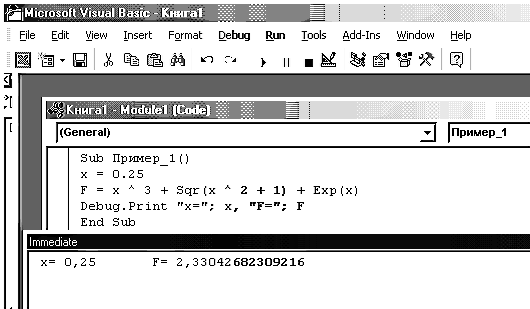
Рис.1
Пример 2. По заданным значениям переменных a,k,dвычислитьj=a+dи новое значениеa=k+d.
a=1,25
k=2
d=3,14159265
Sub Пример_2 ()
Dim a As Single, d As Double, k As Integer, j As Integer
a = 1.25
d = 3.14159265
j = a + d
k = 2
a = k + d
Debug.Print ”a=”;a, ”j=”;j
End Sub
В окне отладки можно будет увидеть результат работы приведенной выше процедуры:
a= 5.141593 j= 4
В этой процедуре значение суммы переменных aиdприсваивается целой переменнойj. Поэтому эта сумма округляется до ближайшего целого. Так как в операторе описания типа указано, что переменная а имеет типSingle, новое значение а содержит только семь значащих цифр, как и положено переменным этого типа.
